湘源控规快捷键-自己总结教学教材
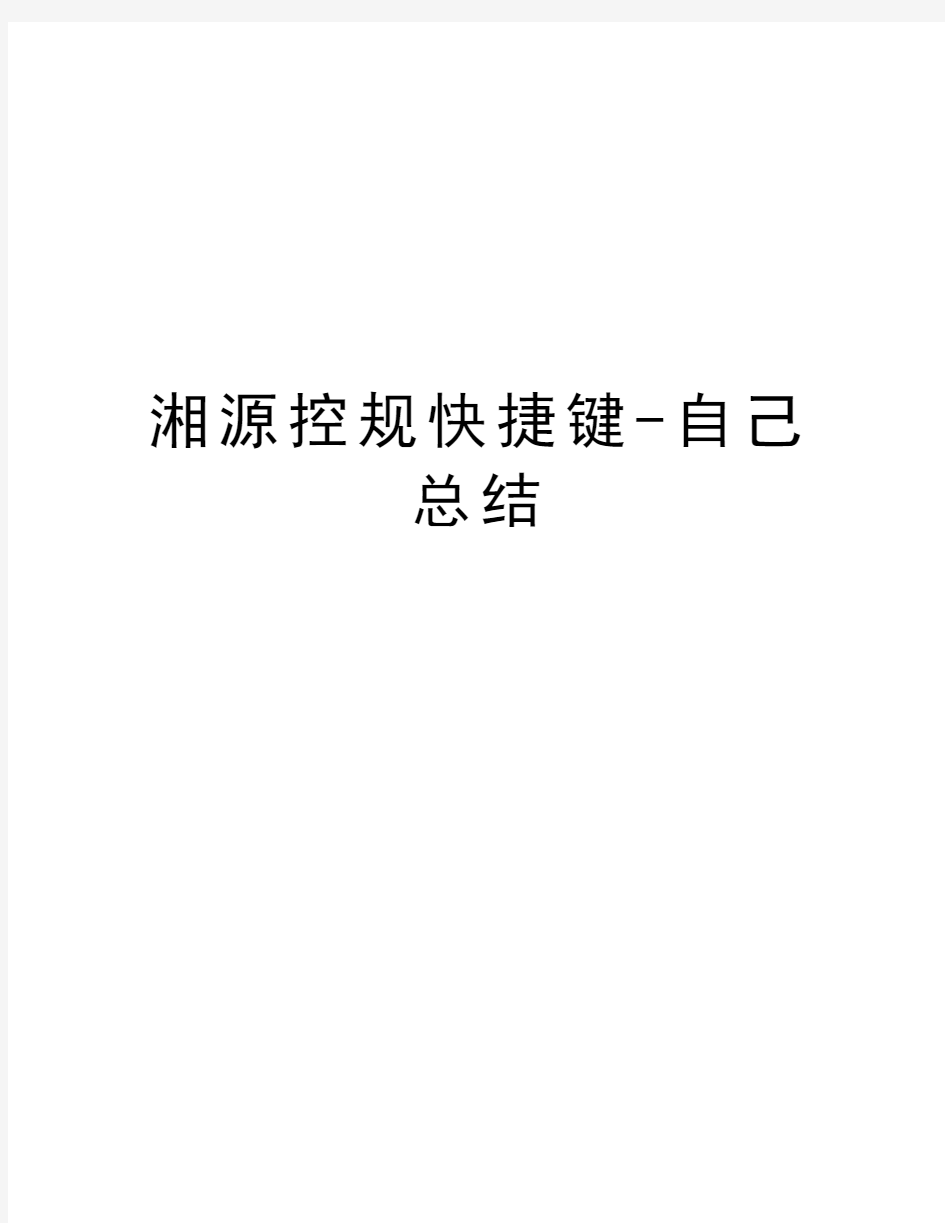
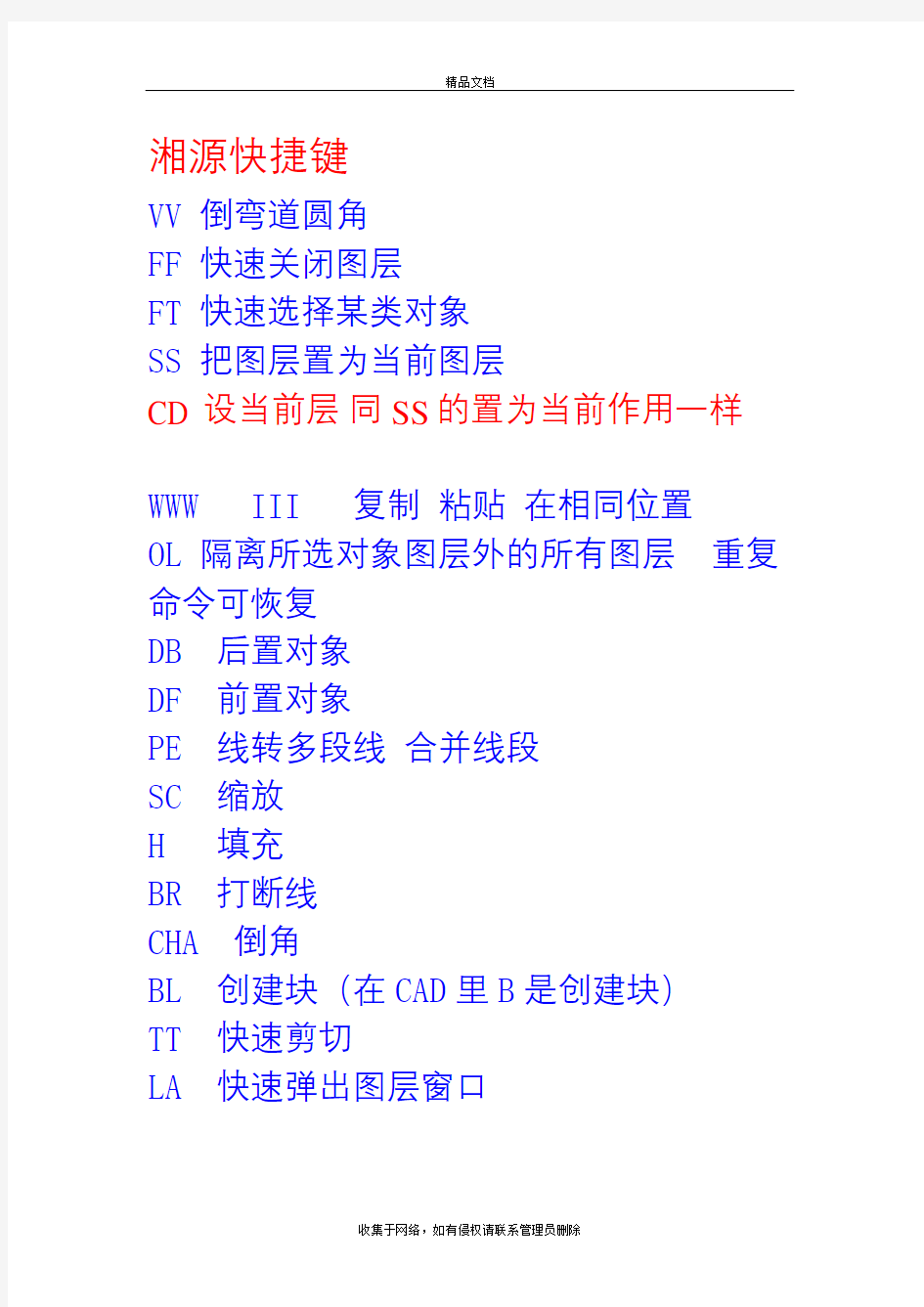
湘源控规快捷键-自己
总结
湘源快捷键
VV 倒弯道圆角
FF 快速关闭图层
FT 快速选择某类对象
SS 把图层置为当前图层
CD 设当前层同SS的置为当前作用一样
WWW III 复制粘贴在相同位置
OL 隔离所选对象图层外的所有图层重复命令可恢复
DB 后置对象
DF 前置对象
PE 线转多段线合并线段
SC 缩放
H 填充
BR 打断线
CHA 倒角
BL 创建块(在CAD里B是创建块)
TT 快速剪切
LA 快速弹出图层窗口
TR或EX 延伸先选择要延伸至的对象然后按住shift选择被延伸的对象
AL 强制对齐选择两个源点
炸地形图上的标高块工具—图块—炸属性块
地形—字转高程——地表分析——三角剖分
ALT+W可以快速打开窗口
画线段 C快速闭合
TTT 快速选择所有文字
CW 设置线宽相当于PE+W的快捷方式但是优点在于可以把SPL线等任意令人头痛的线强制变成PL线从而进行其他编辑
输入flatten,有两个选取项,选Y可用圆弧连接成多段线,选N用直线连成多段线。其中用圆弧连成的多段线非常精确。
HB 填充边界是用地---填充边界的快捷键可以通过移动点改变填充的面积
ZB 坐标输入坐标用的、BG 标高输入标高用的道路——道路标注——单个坐标、单个标高的快捷键这两个在做竖向规划是很方便
HHH 选择填充将文件中所有的填充(包括YD-XX这样的图层和用H做的填充)都选中
PPP 选PL线将文件中所有的PL线都选中DD 关用地层只限于关掉所有的YD-XX这样的图层其他无效做土地利用规划时很方便
DDD 按层显示 SSS 按层显示 SSS会弹
出窗口而DDD 则直接按图层顺序重画显示
EE 删除同层同类实体相当于FT+E
AD 选择数字进行加减乘除的运算避免了用计算器和excel的麻烦可以算比例和百分数做用地平衡很方便
BB 测量边界
BD 交点打断把相交于一点的所有直线在交点处全部打断
CL 改实体色
CS 改线型比
CT 修改内容
CY 改线型
GG 图层相同跟MA作用相似
II 对象查询 LL 查询同LI 作用相似
JJ 线变多段线把多个连续的线段变成一条多段线必须是连续的线段才能变成一条多段线
而PE作用是把多个线段变成多个多段线不要求线段连续
LK 按次选线也是把线段转为多段线
TF 边界打断
WL 融合直线
PP 返回前图ZE 充满全屏ZZ 缩小0.8倍ZD 放大一倍ZX 缩小一倍
电脑快捷键总结
电脑常用快捷键 快捷键作用 Ctrl+C复制所选文本或对象 Ctrl+X剪切所选文本或对象 Ctrl+V粘贴文本或对象 Ctrl+Z撤消上一操作 Ctrl+Y重复上一操作 Ctrl+Shift+缩小字号 Ctrl+Shift+>增大字号 Ctrl+Q删除段落格式 Ctrl+Spacebar删除字符格式 Ctrl+Shift+Spacebar创建不间断空格 Ctrl+ -(连字符)创建不间断连字符 Ctrl+B使字符变为粗体 Ctrl+I使字符变为斜体 Ctrl+U为字符添加下划线 快捷键大全 1.用于设置字符格式和段落格式的快捷键 快捷键作用 Ctrl+Shift+F改变字体
Ctrl+Shift+P改变字号 Ctrl+Shift+>增大字号 Ctrl+Shift+<减小字号 Ctrl+]逐磅增大字号 Ctrl+[逐磅减小字号 Ctrl+D改变字符格式("格式"菜单中的"字体"命令)Shift+F3切换字母大小写 Ctrl+Shift+A将所选字母设为大写 Ctrl+B应用加粗格式 Ctrl+U应用下划线格式 Ctrl+Shift+W只给字、词加下划线,不给空格加下划线Ctrl+Shift+H应用隐藏文字格式 Ctrl+I应用倾斜格式 Ctrl+Shift+K将字母变为小型大写字母 Ctrl+=(等号)应用下标格式(自动间距) Ctrl+Shift++(加号)应用上标格式(自动间距) Ctrl+Shift+Z取消人工设置的字符格式 Ctrl+Shift+Q将所选部分设为Symbol字体 Ctrl+Shift+*(星号)显示非打印字符 Shift+F1(单击)需查看文字格式了解其格式的文字 Ctrl+Shift+C复制格式 Ctrl+Shift+V粘贴格式
湘源控规主要绘图步骤
湘源控规主要绘图步骤 1、绘制道路系统规划图步骤 1) 设置绘图参数。使用“绘图参数设置”命令,设置绘图比例及字体高度。 2) 绘道路中心线。使用“PLINE”、“LINE”或“ARC”等命令,通过输入坐标值,绘制好道路中心线。建议最好用“PLINE多段线”命令绘制。 3) 生成道路。使用“单线转路”命令,选择道路块板形式及宽度参数,按“确定”,然后,在图中选择第2)步所绘的道路中心线,生成道路,重复此步操作,把所有道路中心线全部转为道路。 4) 设置交叉口处理的弯道参数。使用“弯道参数设置”命令。 5) 道路交叉口处理。使用“交叉处理”或“单交叉口”命令。 6) 人工修改交叉口。自动交叉口处理后,可能存在某些交叉口处理不完善情况,用户可以通过人工方法,用“VV圆角”命令修改。 7) 喇叭口拓宽处理。如果道路交叉口需要进行喇叭口处理的,可进行该步操作,否则跳过。 8) 生成坐标。使用“道路标注”-〉“所有坐标”命令。 9) 生成道路宽度标注。使用“道路标注”-〉“所有宽度”命令。 10) 生成弯道半径标注。使用“道路标注”-〉“所有半径”命令。
11) 标道路交叉口标高。使用“道路标注”-〉“单个标高”命令,逐次把所有道路交叉口的标高标注完。 12) 生成道路坡度、长度及箭头。使用“道路标注”-〉“所有坡度”命令。 13)标注道路断面符号。使用“断面符号”命令。 14)生成道路横断面图。使用“横断面图”或“单横断面”命令。 15) 插入图框、图签、会签等。使用“插入图框”命令 16) 生成坐标网。使用“生成坐标图”命令 17) 生成图例。使用“生成图例”命令。 18) 存盘。例如存“道路图.DWG”。 2、绘制控制指标规划图步骤 1)打开用地图另存为指标图。例如打开“用地图.DWG”另存为“指标图.DWG”。 2)设置默认控制指标的各指标值。使用“指标设置SETDEF”命令。 3)生成控制指标。使用“输入指标”或“生成指标”命令,生成全部的控制指标块。 4)如果用“生成指标”命令生成全部的指标块,则还需计算总用地面积及绿地面积。使用“算总面积”和“绿地面积”命令。 5)对不符合要求的指标块进行修改。使用“指标修改”命令。
(完整版)南方CASS工程应用道路断面土方计算实例教程
南方CASS工程应用--道路断面土方计算实例教程 一、系统环境: (1)操作系统WIN XP ; (2)应用环境:南方CASS7.0 FOR CAD2004或CAD2006 二、实例数据:坐标高程数据文件:dgx.dat (路径:\Program Files\CASS70\DEMO\dgx.dat ) 三、准备工作: 展绘坐标数据文件dgx.dat 中的测点点号,并绘制等高线。基本操作如下:( 1 )【绘图处理】菜单-- 【展野外测点点号】;弹出“输入坐标数据文件名”对话框中,打开dgx.dat 文件,展绘出测点点号; (2)【等高线】菜单--【建立DTM ;弹出“建立DTM对话框中, “选择建立DTM方式”中单选“又数据文件生成”;“坐标数据文件名”中打开dgx.dat 文件;“结果显示”中单选“显示建三角网结果”; 单击【确定】完成DTM勺建立。 (3)【等高线】菜单-- 【绘制等高线】;弹出“绘制等值线”对话框,修改“等高距”为0.5米;“拟合方式”中单选“三次B样条拟合”;单击【确定】完成等高线勺绘制。 (4)【等高线】菜单--【删三角网】。
四、道路断面设计阶段工作: 1. 设计线路走向,即确定纵断面线:在等高线地形图中绘制道路的纵断面剖面线:使用pline绘多段线命令,连接dgx.dat中测点点号421 和227,起点测点421,终点测点227。如图所示: 2. 绘制道路的纵断面图,以便下一步中确定“横断面设计文件”中的各个横断面的中桩设计高。基本操作如下:
【工程应用】菜单- 【绘断面图】- 【根据已知坐标】,弹出“断面线上取值”对话框,在“选择已知坐标获取方式”中单选“由数据文件生成”;在“坐标数据文件名”中打开dgx.dat 文件;注意在“采样间距”中输入25 米(该值可输入与横断面间距相同的数值,便于查看横断面个数及其中桩处的地面高程,并最终确定各里程处横断面的中桩设计高程);单击【确定】按钮。 弹出“绘制纵断面图”对话框,在“断面图比例”中默认横向1:500;纵向1: 100;在“断面图位置”中单击“ ??? ”按钮,用鼠标在绘图 区空白处指定纵断面图左下角坐标,返回“绘制纵断面图”对话框后,单击【确定】按钮。 3. 在纵断面图中“拉坡”大致确定道路中桩设计高:使用pline 多段线从纵断面图图左侧高程标尺1375米处,连接右侧高程标尺1 380米处。如图所示:图中红色曲线即为道路地面断面,白色直线为人工绘制的道路设计断面,每隔25米处有横断面的中桩地面高程,并可大致判断各里程处横断面的中桩设计高程,该纵断面按25 米的间距有6个横断面。
湘源快捷键
AAA:计算面积DDD:按类显示HHH:选择填充TTT:选择文字PPP:选多义线SSS:按层显示WWW:拷贝III:粘贴 AD:选数求和BB:测量边界BD:交点打断BG:标高标注CB:修改标高CD:设当前层CG:图层相同CL:改实体色CS:改线型比CT:修改内容CW:改曲线宽CY:改线型DB:显示后置DD:关用地层DF:显示前置EE:删同实体
FF:关指定层GG:图层相同HB:填充关联FT:构选择集Ma:格式刷 D:测距离 Al:偏移至指定直线II:对象查询 JJ:线变复线 LL:查询 LK:按次选线OL:图层孤立PU:清理 SS:设当前层 TF:边界打断 TT:快速修剪VV:弯道圆角WL:融合直线PP:返回前图ZB:注坐标 ZD:放大一倍ZE:充满全屏 ZX:缩小一倍 ZZ:缩小0.8倍
湘源控规技巧 2009-12-0418:12 一、高程分析或者坡度分析的面积统计问题 1、ft 命令回车 命令行:选择参照块(即在图例上选择一个色块)回车 2、 命令行:构造实体集类型 [0-同层实体1-同类实体2-同层及同类实体3-同色实体]<3>选择3回车 3、 输入命令CALAREA回车 命令行:单位P/<输入字体高度><3.50>输入p回车选择面积的单位公顷、平方米或者亩回车输入字体的高度回车 4、命令行:选择计算方法 [0-点选1-选实体2-描边界3-按次选线]<1>:选择1回车 5、命令行:选择数字、闭合曲线或填充图案: 输入p回车 6、命令行:请输入位置点: 在图上选择要输入的位置即可。 7、重复上面的工作可以把所有的不同颜色的高程区域或坡度区域的面积统计 出来。 (地形分析的高程分析图和坡度分析图的操作步骤: 1地形-字转高程。 把地形图的高程点转为湘源可识别的离散点;
PS最全常用快捷键汇总
PS快捷键大全 PS快捷键,是Photoshop为了提高绘图速度定义的快捷方式,它用一个或几个简单的字母来代替常用的命令,使我们不用去记忆众多的长长的命令,也不必为了执行一个命令,在菜单和工具栏上寻寻匿匿。 一、工具箱 01.(多种工具共用一个快捷键的可同时按【Shift】加此快捷键选取) 02.矩形、椭圆选框工具【M】 03.裁剪工具【C】 04.移动工具【V】 05.套索、多边形套索、磁性套索【L】 06.魔棒工具【W】 07.喷枪工具【J】 08.画笔工具【B】 09.橡皮图章、图案图章【S】 10.历史记录画笔工具【Y】 11.橡皮擦工具【E】 12.铅笔、直线工具【N】 13.模糊、锐化、涂抹工具【R】
14.减淡、加深、海棉工具【O】 15.钢笔、自由钢笔、磁性钢笔【P】 16.添加锚点工具【+】 17.删除锚点工具【-】 18.直接选取工具【A】 19.文字、文字蒙板、直排文字、直排文字蒙板【T】 20.度量工具【U】 21.直线渐变、径向渐变、对称渐变、角度渐变、菱形渐变【G】 22.油漆桶工具【G】 23.吸管、颜色取样器【I】 24.抓手工具【H】 25.缩放工具【Z】 26.默认前景色和背景色【D】 27.切换前景色和背景色【X】 28.切换标准模式和快速蒙板模式【Q】 29.标准屏幕模式、带有菜单栏的全屏模式、全屏模式【F】 30.临时使用移动工具【Ctrl】 31.临时使用吸色工具【Alt】
32.临时使用抓手工具【空格】 33.打开工具选项面板【Enter】 34.快速输入工具选项(当前工具选项面板中至少有一个可调节数字) 【0】至【9】 35.循环选择画笔【[】或【]】 36.选择第一个画笔【Shift】+【[】 37.选择最后一个画笔【Shift】+【]】 38.建立新渐变(在”渐变编辑器”中) 【Ctrl】+【N】 二、文件操作 01.新建图形文件【Ctrl】+【N】 02.新建图层【Ctrl】+【Shift】+【N】 03.用默认设置创建新文件【Ctrl】+【Alt】+【N】 04.打开已有的图像【Ctrl】+【O】 05.打开为... 【Ctrl】+【Alt】+【O】 06.关闭当前图像【Ctrl】+【W】 07.保存当前图像【Ctrl】+【S】 08.另存为... 【Ctrl】+【Shift】+【S】 09.存储副本【Ctrl】+【Alt】+【S】 10.页面设置【Ctrl】+【Shift】+【P】
湘源控规快捷键 自己总结
湘源快捷键 VV 倒弯道圆角 FF 快速关闭图层 FT 快速选择某类对象 SS 把图层置为当前图层 CD 设当前层同SS的置为当前作用一样 WWW III 复制粘贴在相同位置 OL 隔离所选对象图层外的所有图层重复命令可恢复 DB 后置对象 DF 前置对象 PE 线转多段线合并线段 SC 缩放 H 填充 BR 打断线 CHA 倒角 BL 创建块(在CAD里B是创建块) TT 快速剪切 LA 快速弹出图层窗口 TR或EX 延伸先选择要延伸至的对象然后
按住shift选择被延伸的对象 AL 强制对齐选择两个源点 炸地形图上的标高块工具—图块—炸属性块 地形—字转高程——地表分析——三角剖分 ALT+W可以快速打开窗口 画线段C快速闭合 TTT 快速选择所有文字 CW 设置线宽相当于PE+W的快捷方式但是优点在于可以把SPL线等任意令人头痛的线强制变成PL线从而进行其他编辑 输入flatten,有两个选取项,选Y可用圆弧连接成多段线,选N用直线连成多段线。其中用圆弧连成的多段线非常精确。 HB 填充边界是用地---填充边界的快捷
键可以通过移动点改变填充的面积 ZB 坐标输入坐标用的、BG 标高输入标高用的道路——道路标注——单个坐标、单个标高的快捷键这两个在做竖向规划是很方便 HHH 选择填充将文件中所有的填充(包括YD-XX这样的图层和用H做的填充)都选中 PPP 选PL线将文件中所有的PL线都选中DD 关用地层只限于关掉所有的YD-XX 这样的图层其他无效做土地利用规划时很方便 DDD 按层显示SSS 按层显示SSS 会弹出窗口而DDD则直接按图层顺序重画显示 EE 删除同层同类实体相当于FT+E
南方CASS2008软件土方计算及应用教程
3.6.2常用计算方法 1.DTM法土方计算 (1)根据坐标计算 用复合线/多段线(命令:PL)画出所要计算土方的区域,一定要闭合,但是尽量不要拟合。因为拟合过的曲线在进行土方计算时会用折线迭代,影响计算结果的精度。用鼠标点取“工程应用”菜单下的“DTM法土方计算”子菜单中的“根据坐标文件”。提示:选择边界线用鼠标点取所画的闭合复合线。出现“输入高程点数据文件名”,选中study.dwg文件,出现“DTM土方计算参数设置”对话框,设置区域面积,平场标高,边界采样间距,边坡设置,设置好计算参数后点击“确定”,屏幕上显示填挖方的提示框,包括挖方量和填方量。同时图上绘出所分析的三角网、填挖方的分界线(白色线条)。指定表格左下角位置,如果直接回车,则不绘制表格。 2)根据图上高程点计算 首先要展绘高程点,(可以只要高程点,更直观),然后用复合线画出所要计算土方的区域,要求同DTM法。用鼠标点取“工程应用”菜单下“DTM法土方计算”子菜单中的“根据图上高程点” 3).根据图上的三角形计算 展高程点后,建立DTM。或可对用上面的完全计算功能生成的三角网进行必要的添加和删除,使结果符合实际地形(自动生成的三角网可能不完全符合实际情况,所以要进行适当的修改)。用鼠标点取“工程应用”菜单下“DTM法土方计算”子菜单中的“依图上三角网计算”,输入平整的目标高程,用鼠标在图上选取三角形,可以逐个选取也可拉框批量选取或者用all选择全部三角网。回车后屏幕上显示填挖方的提示框,同时图上绘出所分析的三角网、填挖方的分界线(白色线条)。 2.方格网法土方计算 1)设计面是水平时操作步骤如下: 用复合线画出所要计算土方的区域,一定要闭合,但是尽量不要拟合。因为拟合过的曲线在进行土方计算时会用折线迭代,影响计算结果的精度。用鼠标点取“工程应用”菜单下的“方格网法土方计算”。命令栏提示:选择计算区域边界线,选中复合线。屏幕上将弹出选择“方格网土方计算”对话框,在高程点坐标数据文件中选择所需坐标文件。
cadence操作常用快捷键总结
x:检查并存盘,这个经常使用,它会 检查一些简单的连线错误。 s:存盘,保存(save) [:缩小 ]:放大 鼠标上的前后滚轮是放大、缩小 F:整图居中显示 u:撤销上一次操作 Esc:清楚刚键入的命令 Esc 这个很重要,是退出当前快捷方 式,要经常使用。 除非选择了另外的快捷键,否则当前 的快捷键一直存在,所以经常用Esc。 c:复制 m:移动 shift+m:移动器件但不移动连线 按住shift拖动是复制添加 Delete:删除 e 进入symbol的内部电路 Ctrl+e 从symbol内部电路中退回 i:添加元器件 p:添加端口 r:旋转器件并拖动连线 r 是90度旋转 r 后再按F3 可以选择左右翻转或者上 下翻转方向键当然可以上下左右移动 q:属性编辑 L:添加线名 shift+L:标注 N:添加几何图形 shift+N:添加标号 g:查看错误 shift+z:缩小 ctrl+z:放大 F:整图居中显示 u:撤销上一次操作 Esc:清楚刚键入的命令 Ctrl +D:取消选择,这个也可用鼠标 点击空白区域实现。经常使用这个 快捷键可以防止误操作。 c:复制 m:移动 q:显示属性 Delete:删除 i:插入模块(Instance) S:拉伸工具Stretch,要求是框选要拉 伸图形,再拉伸。我觉得这个拉伸 工具是Virtuso版图设计区别于其他 绘图软件的精华所在,能在保持图 形原有性质的前提下,自由拉伸。 这个符合Layout布局的要求。 R:画矩形 Shift+P:多边形工具Polygon P:插入Path,我翻译成“路径”。有
人翻译成“管道”。这些最后都要 Convert to Polygon的。 K:标尺工具 shift+K:清除所有标尺 L:标签工具,标签要加在特定的text 层上,这个有些人总忘记。 Shift+C:裁切(Chop),首先调用命令,选中要裁切的图形,后画矩形裁 切。在用P快捷键画了一条Path 后,如果需要调整线宽,就需要用
【最新精选】湘源控规快捷键以及相关操作
【最新精选】湘源控规快捷键以及相关操作湘源控规的快捷命令 AAA:计算面积 AD:选数求和 BB:测量边界 BD:交点打断 BG:标高标注 CB:修改标高 CD:设当前层 CG:图层相同 CL:改实体色 CS:改线型比 CW:改曲线宽 CY:改线型 CT:修改内容 DB:显示后置 DF:显示前置 DD:关用地层 DDD:按类显示 EE:删同实体 FF:关指定层 GG:图层相同 HB:填充关联 FT:构选择集 HHH:选择填充 PPP:选多义线 TTT:选择文字 II:对象查询 JJ:线变复线 LL:查询 LK:按次选线 OL:图层孤立 PU:清理 SS:设当前层 SSS:按层显示 TF:边界打断 TT:快速修剪 VV:弯道圆角 WL:融合直线 WWW:拷贝 III:粘贴 PP:返回前图 ZB:注坐标 ZD:放大一倍 ZX:缩小一倍 ZE:充满全屏 ZZ:缩小0.8倍 湘源控规参数设置命令集合 一、高程分析或者坡度分析的面积统计问题 1、 ft命令回车命令行:选择参照块(即在图例上选择一个色块)回车、命令行:构造实体集类型[0-同层实体 1-同类实体 2-同层及同类实体 3-同色实体]<3>2 选择3回车
3、输入命令aaa 回车命令行:单位P/<输入字体高度><3.50>输入p回车选择面积的单位公顷、平方米或者亩回车输入字体的高度回车 4、命令行:选择计算方法[0-点选 1-选实体 2-描边界 3-按次选线]<1>:选择1回车 5、命令行:选择数字、闭合曲线或填充图案: 输入p回车 6、命令行:请输入位置点: 在图上选择要输入的位置即可。 7、重复上面的工作可以把所有的不同颜色的高程区域或坡度区域的面积统计出来。 (地形分析的高程分析图和坡度分析图的操作步骤:1地形-字转高程。把地形图的高程点转为湘源可识别的离散点;2地形-地形分析-高程分析或坡度分析选择对话框的等间距,确定即刻。即可绘出高程分析图或者是坡度分析图,图例也自动生成) 二、标高的箭头太小,如何可以调整 标高的箭头调整方法: 1) 打开湘源控规安装文件夹下“dat”子文件夹中“SYSTEM.DWG”文件。 2) 使用“insert”插入命令,插入“室外标高”图块,位置为(0,0,0),缩放比例为1.0,旋转角度为0,分解打勾。 3) 人工调整三角形的大小,注意0,0,0位置别动。“标高”文字可以大小或位置调整。 4) 调整完后再使用用“block”命令,名称仍为“室外标高”,基点为(0,0,0),选择“标高”文字和三角形,按确认。 5) 保存“SYSTEM.DWG”文件。 三、地区标准如何实现参数的配置 使用“工具”-〉“绘图参数”中的图层设置(对图层的名称、颜色、线型进行定义)弯道设置(对道路的交叉口进行设置) 填充设置(对填充图案、填充比例、填充角度进行
CASS方格网计算土石方教程
C A S S方格网计算土石 方教程 Document number【980KGB-6898YT-769T8CB-246UT-18GG08】
CASS9.1方格网计算土石方教程 1、打开图形→导入地形图 2、进入菜单“绘图处理”→展高程点(现场开挖后收方测量点、自处理设计标高点)→找到****.dat格式文件打开 3、确定计算范围,用多段线绘制计算范围(即展高程点范围), 4、进入菜单“等高线”→建立DTM(选择由图面高程点生成)→确定→选择“选取高程点的范围”→选择建模边界→自动生成三角网 5、进入菜单“等高线”→三角网存取→写入文件→命名文件后选择三角网对象保存 6、入菜单“工程应用”→方格网土方计算→选择计算边界→选择打开地面高程点.dat文件→选择打开三角网.sjw文件→设置计算参数→设置方格网位置方向→计算OK 所有坐标数据文件需转换为(.dat)格式文件,在.txt文件内将数据设置好后,直接将.txt文件后缀改为.dat格式文件 原始地面数据采集 1、现场测量后整理在.txt文件内,直接将.txt文件后缀改为.dat 格式文件 2、在CASS内,点击在应用工具栏上的红色.91→选择将所展的点追加到数据文件中,命名文件后设置展点完毕后保存。 生成三维模型:建立方格网后,选择“等高线---坡度分析---颜色填充—选择填充方式(2.实心填充),再进行:等高线---三维模型
—低级着色方式”生成完成,选择“显示—三维动态显示”即可查看 提取高程点: 1、地形图标高图根点没有被损坏,点击图根点可以显示其坐标、高程,那么,可以直接提取。提取方式: (1)、工程应用-高程点生成数据文件—图块生成数据文件—输入高程点所在的图层名称---高程点信息所在的位置输入选项2高程点Z值。即可提取。 2、等高线提取高程---选择复合线生成,根据命令提示即可。
PS常用快捷键汇总(自己总结)
1.使用移动工具,移到正中心,需配合SHIFT键; 2.按住空格键不话,会出现移动的手形; 3.在重叠部分右击鼠标,可以选择在右击附近的图层; 4.移动快捷键为V 5.选框快捷键M 6.Shift+M在矩形与椭圆之间跳转选择 7.取消选择快捷键CTRL+D 8.反选快捷键CTRL+SHIFT+I 9.SHIFT+矩形选框可以变成正方形 10.Ctrl+R对标尺进行调出 11.画矩形(适用矩形工具,而非矩形选框工具)选框的时候,按ALT键可以将矩形从中心开 始画 12.Shift+alt画矩形选框,可以画出从中心开始的正方形 13.椭圆选区+SHIFT键,注意先按椭圆再按SHIFT可以画出圆,再加ALT键可以画出中心开 始的圆(矩形也一样,注意选择的先后) 14.按住SHIFT键不放,在选区时,可以从“新选区”向“添加到选区”进行切换,放开SHIFT 后,则恢复到“新选区”,按住ALT键从选区减去,按住SHIFT+ALT键与选区交叉 15.羽化时,应该先设置羽化值,再进行画;画好后再羽化SHIFT+F6 16.前景色填充ALT+DELETE;后景色填充CTRL+DELETE(注意:此时应新建一个图层) 17.ALT+移动工具,就是复制当前选区或当前图层 18.修改选区,收缩,扩展 19.样式可以输入确定尺寸的选区; 20.在标尺上右击可以更改标尺单位; 21.套索工具快捷键L,SHIFT+L相互的切换; 22.魔棒工具快捷键W 23.裁剪工具快捷键C 24.查看图像大小ALT+CTRL+I,查看画布大小ALT+CTRL+C 25.存储为WEB和设备所有格式快捷键:ALT+SHIFT+CTRL+C 26.吸管工具,颜色取样器工具,标尺工具,注释工具,计数工具快捷键I 27.取样器改变成以CMYK的形式显示,只需要在取样器上右击即可更改 28.反向选择SHIFT+CTRL+I 29.调整蒙版ALT+CTRL+R 30.全选CTRL+A 31.重新选择SHIFT+CTRL+D 32.羽化SHIFT+F6 33.污点修复画笔工具/修复画笔工具/修补工具/红眼工具快捷键J 34.左边的中括号[可以使画笔变小,右边]可以使画笔变大 35.在使用画笔工具时,为了不影响相邻不需要修复的物体,可以使用选区工具进行保护 36.修复画笔工具要先定义“源点”即用哪一块好的,来填补不好的 37.仿制图章工具为S 38.临界线比较清晰时,用仿制图章工具,并调整画笔硬度,仿制图章工具不画与周边颜色 融合; 39.仿制图章工具使用时,要多次按ALT键拾取,而且应该在要修复的地方进行划动 40.红眼工具只需要在红眼的位置点击一下即可,电脑会自动识别
湘源小技巧
一、高程分析或者坡度分析的面积统计问题 1、ft命令回车命令行:选择参照块(即在图例上选择一个色块)回车 2、命令行:构造实体集类型[0-同层实体1-同类实体2-同层及同类实体3-同色实体]<3> 选择3回车 3、输入命令aaa 回车命令行:单位P/<输入字体高度><3.50>输入p回车选择面积的单 位公顷、平方米或者亩回车输入字体的高度回车 4、命令行:选择计算方法[0-点选1-选实体2-描边界3-按次选线]<1>:选择1回车 5、命令行:选择数字、闭合曲线或填充图案: 输入p回车 6、命令行:请输入位置点: 在图上选择要输入的位置即可。 7、重复上面的工作可以把所有的不同颜色的高程区域或坡度区域的面积统计出来。 (地形分析的高程分析图和坡度分析图的操作步骤:1地形-字转高程。把地形图的高程点转为湘源可识别的离散点;2地形-地形分析-高程分析或坡度分析选择对话框的等间距,确定即刻。即可绘出高程分析图或者是坡度分析图,图例也自动生成) 二、标高的箭头太小,如何可以调整 标高的箭头调整方法: 1)打开湘源控规安装文件夹下“dat”子文件夹中“SYSTEM.DWG”文件。 2)使用“insert”插入命令,插入“室外标高”图块,位置为(0,0,0),缩放比例为 1.0,旋转角度为0,分解打勾。 3)人工调整三角形的大小,注意0,0,0位置别动。“标高”文字可以大小或位置调整。 4)调整完后再使用用“block”命令,名称仍为“室外标高”,基点为(0,0,0),选择“标高”文字和三角形,按确认。 5)保存“SYSTEM.DWG”文件。 三、地区标准如何实现参数的配置 使用“工具”-〉“绘图参数”中的图层设置(对图层的名称、颜色、线型进行定义)弯道设置(对道路的交叉口进行设置)填充设置(对填充图案、填充比例、填充角度进行设置)指标设置(对不同用地性质的建筑密度、绿地率、建筑限高、自行车为、机动车位、总户数参数、户均人数等进行设置)公建参数设置等 指标块的修改、图则的修改、图签的修改等 修改完所有的参数后用“工具”-〉“绘图参数”中“参数保存(UserPrmFile)”命令。可以把所有用户自己作的修改全部打包保存。下次重装此系统后,仍然使用此命令,恢复用户的全部修改参数。
土方计算方法
土方量计算方法 来源:资源网 土方量的计算是建筑工程施工的一个重要步骤。工程施工前的设计阶段必须对土石方量进行预算,它直接关系到工程的费用概算及方案选优。在现实中的一些工程项目中,因土方量计算的精确性而产生的纠纷也是经常遇到的。如何利用测量单位现场测出的地形数据或原有的数字地形数据快速准确的计算出土方量就成了人们日益关心的问题。比较经常的几种计算土方量的方法有:方格网法、等高线法、断面法、DTM法、区域土方量平衡法和平均高程法等。 1、断面法 当地形复杂起伏变化较大,或地狭长、挖填深度较大且不规则的地段,宜选择横断面法进行土方量计算。 上图为一渠道的测量图形,利用横断面法进行计算土方量时,可根据渠LL,按一定的长度L设横断面A1、A2、A3……Ai等。 断面法的表达式为 (1) 在(1)式中,Ai-1,Ai分别为第i单元渠段起终断面的填(或挖)方面积;Li为渠段长;Vi为填(或挖)方体积。 土石方量精度与间距L的长度有关,L越小,精度就越高。但是这种方法计算量大, 尤其是 在范围较大、精度要求高的情况下更为明显;若是为了减少计算量而加大断面间隔,就会降低计算结果的精度; 所以断面法存在着计算精度和计算速度的矛盾。 2、方格网法计算
对于大面积的土石方估算以及一些地形起伏较小、坡度变化平缓的场地适宜用格网法。这种方法是将场地划分成若干个正方形格网,然后计算每个四棱柱的体积,从而将所有四棱柱的体积汇总得到总的土方量。在传统的方格网计算中,土方量的计算精度不高。现在我们引入一种新的高程内插的方法,即杨赤中滤波推估法。 2.1杨赤中推估 杨赤中滤波与推估法就是在复合变量理论的基础上,对已知离散点数据进行二项式加权游动平均,然后在滤波的基础上,建立随即特征函数和估值协方差函数,对待估点的属性值(如高程等)进行推估。 2.2待估点高程值的计算 首先绘方格网, 然后根据一定范围内的各高程观测值推估方格中心O的高程值。绘制方格时要根据场地范围绘制。 由离散高程点计算待估点高程为 (2) 其中,为参加估值计算的各离散点高程观测值,为各点估值系数。而后进一步求得最优估值系数,进而得到最优的高程估值。 2.3挖(填)土方量区域面积的计算 如果,土方量计算的面积为不规则边界的多边形。那么在面积进行计算时,先对判断方格网中心点是否在多边形内,如果在,那么就要计算该格网的面积,否则可以将该格网面积略去。
PS中的常用快捷键总结
PS中的常用快捷键总结 Ctrl+T: 自由变换; Ctrl+Atl+D: 弹出羽化区; Shift+选区:对选区做加法; Alt+选区:对选区做减法; Ctrl+鼠标点路径:载入路径; Ctrl+Shift+I:将选区反选; Ctrl+N: 新建文件; Ctrl+M:弹出颜色通道曲线,调整亮度; Ctrl+L:弹出颜色色阶,调整亮度和对比度; Ctrl+J:通过拷贝的图层; 在文字图层下右击点“栅格化图层”,可将文字图层转为普通图层进行变形操作; Ctrl+鼠标点击图层标题可以将图层载入选区; Ctrl+D:取消选择选区; Ctrl+Alt+上下左右箭头:交叉选区,移动并复制选区内容,从而产生立体效果; Ctrl+E:将当前图层合并到下一个图层中; D:将前景色和背景色设置成黑白色; Ctrl+Del:用背景色填充选区或图层; Del:清除选区内容,变成背景色;
Ctrl+G:创建剪贴蒙版; Ctrl+U:弹出色相/饱和度对话框; Shift+F5:弹出填充对话框,选区后按该键弹出填充对话框进行填充;Ctrl+Z:撤销操作; Ctrl+I:将选区内或图层内的颜色反选; Ctrl+S:弹出保存对话框或直接保存; Ctrl+Shift+L:进行自动色阶,提高亮度; Ctrl+F:在滤镜风格化风的状态下加大风的效果; 在画笔状态时,按“[”和“]”键,可以缩小和放大笔触的大小;Ctrl+回退键在选区内填充背景色,Alt+回退键在选区内填充前景色; 在当前作业图上按快捷键F可以切换到全屏模式; 在当前图像上,快捷键Ctrl+加号(减号)可以放大缩小图片;建立选区后,按快捷键Alt+“退回键Backspace”就会为选区填充前景色,按Ctrl+“回退键”就会为选区填充背景色。 按住Ctrl键在图层缩览图上点击要选择的图层可以选出图层中的全部轮廓; 画直线的两种方法:按住Shift不放,拖动鼠标,可以画一条从起点到终点的水平直线;在画笔工具状态,鼠标单击一个起点松开鼠标,再按住Shift键在终点单击一下鼠标,就可以画出一条从起点到终点的直线。
湘源控规快捷键
; ; ; Program Parameters File For AutoCAD 2008 ; External Command and Command Alias Definitions ; Copyright (C) 1997-2007 by Autodesk, Inc. All Rights Reserved. ; Each time you open a new or existing drawing, AutoCAD searches ; the support path and reads the first acad.pgp file that it finds. ; -- External Commands -- ; While AutoCAD is running, you can invoke other programs or utilities ; such Windows system commands, utilities, and applications. ; You define external commands by specifying a command name to be used ; from the AutoCAD command prompt and an executable command string ; that is passed to the operating system. ; -- Command Aliases -- ; The Command Aliases section of this file provides default settings for ; AutoCAD command shortcuts. Note: It is not recommended that you directly ; modify this section of the PGP file., as any changes you make to this section of the ; file will not migrate successfully if you upgrade your AutoCAD to a ; newer version. Instead, make changes to the new ; User Defined Command Aliases ; section towards the end of this file. ; -- User Defined Command Aliases -- ; You can abbreviate frequently used AutoCAD commands by defining ; aliases for them in the User Defined Command Aliases section of acad.pgp. ; You can create a command alias for any AutoCAD command, ; device driver command, or external command. ; Recommendation: back up this file before editing it. To ensure that ; any changes you make to PGP settings can successfully be migrated ; when you upgrade to the next version of AutoCAD, it is suggested that ; you make any changes to the default settings in the User Defined Command ; Aliases section at the end of this file. ; External command format: ;
湘源控规快捷键-自己总结教学教材
湘源控规快捷键-自己 总结
湘源快捷键 VV 倒弯道圆角 FF 快速关闭图层 FT 快速选择某类对象 SS 把图层置为当前图层 CD 设当前层同SS的置为当前作用一样 WWW III 复制粘贴在相同位置 OL 隔离所选对象图层外的所有图层重复命令可恢复 DB 后置对象 DF 前置对象 PE 线转多段线合并线段 SC 缩放 H 填充 BR 打断线 CHA 倒角 BL 创建块(在CAD里B是创建块) TT 快速剪切 LA 快速弹出图层窗口
TR或EX 延伸先选择要延伸至的对象然后按住shift选择被延伸的对象 AL 强制对齐选择两个源点 炸地形图上的标高块工具—图块—炸属性块 地形—字转高程——地表分析——三角剖分 ALT+W可以快速打开窗口 画线段 C快速闭合 TTT 快速选择所有文字 CW 设置线宽相当于PE+W的快捷方式但是优点在于可以把SPL线等任意令人头痛的线强制变成PL线从而进行其他编辑 输入flatten,有两个选取项,选Y可用圆弧连接成多段线,选N用直线连成多段线。其中用圆弧连成的多段线非常精确。
HB 填充边界是用地---填充边界的快捷键可以通过移动点改变填充的面积 ZB 坐标输入坐标用的、BG 标高输入标高用的道路——道路标注——单个坐标、单个标高的快捷键这两个在做竖向规划是很方便 HHH 选择填充将文件中所有的填充(包括YD-XX这样的图层和用H做的填充)都选中 PPP 选PL线将文件中所有的PL线都选中DD 关用地层只限于关掉所有的YD-XX这样的图层其他无效做土地利用规划时很方便 DDD 按层显示 SSS 按层显示 SSS会弹 出窗口而DDD 则直接按图层顺序重画显示
土方计算方法
三、土方工程的有关说 明: 1.本章子目未包括地下水位以下施工的排水费用,发生时另行计算。挖土方时如有地 表水需要排除时,亦应另行计算。 2.平整场地是指建筑场地挖、填土方厚度在±30cm 以内的挖、填、运、找平。挖、填土 方 厚度超过± 30cm 以外时,按场地土方平衡竖向布置图另行计算。 3.人工土方子目是按干土编制的,如挖湿土时,人工乘以系数 1.18。干湿土的划分,应根据 地质勘测资料以地下常水位为准划分,地下常水位以上为干土,以下为湿土。 4.在有挡土板支撑下挖土时,按实挖体积,子目中人工乘以系数1.43。 5.项目中土壤含水率按天然含水率为准制定,当含水率大于25%时,子目中人工、机械乘以系数1.15,若含水率大于40%时另行计算。 6.机械挖沟槽、基坑(包括底宽3m 外的沟槽、底面积20m2 内的基坑)土方工程量,可按设计图纸及施工组织设计要求计算,如无施工组织设计要求时,按机械挖土方100%计,另按机 械挖土方量的6%附加人工挖土,以增加人工清理土方、机械降效等费用。但机械超挖换填土不涉及人工辅助清理,不附加6%人工挖土费用。 7.推土机推土或铲运机铲土土层平均厚度小于300mm 时,子目中的推土机台班用量乘以系 数1.25 ,铲运机台班用量乘以系数1.17 。 8.挖掘机在垫板上进行作业时,子目中的人工、机械乘以系数所需的工料、机械消耗。1.25,子目内不包括垫板铺设 9.推土机、铲运机推、铲未经压实的积土时,按相应一、二类土子目乘以系数 0.87 。 10.场地竖向布置挖填土方时,不再计算平整场地的工程 量。 11.人工挖桩间土方时,按相应子目的人工乘以系数的工料机乘以系数1.10。1.20,机械挖桩间土方时,按相应子目 四、石方工程的有关说 明: 1.摊座是指爆破后的水平面,用人工凿岩方式进行修理,按设计图纸要求加工成平整的表面。设计图纸有此要求的,才可计算人工摊座或者人工修整石方边坡。
cadence操作常用快捷键总结
CIS Explore Ctrl+Tab 切换到原理图页面而不关闭CIS Explore CIS Explore Ctrl+Shift+Tab 切换到原理图页面而不关闭CIS Explore 原理图页面编辑CTRL+A 全选所有 原理图页面编辑 B 放置总线BUS 原理图页面编辑 E 放置总线BUS的分支Entry 原理图页面编辑 F 放置电源符号 原理图页面编辑G 放置GND符号 原理图页面编辑J 放置连接点 原理图页面编辑N 放置网络别名 原理图页面编辑P 放置元件(从元件库) 原理图页面编辑T 放置文本Text 原理图页面编辑W 放置电气连线 原理图页面编辑Y 放置图形连线 原理图页面编辑X 放置无连接符号 原理图页面编辑F7 记录宏操作 原理图页面编辑F8 回放宏操作 原理图页面编辑F9 配置宏操作 元件库编辑(绘图) CTRL+B 跳转至前一个part 元件库编辑(绘图) CTRL+N 跳转至后一个part 原理图页面及元件库编辑 CTRL+E 编辑属性 原理图页面及元件库编辑 CTRL+F 查找 原理图页面及元件库编辑 CTRL+T 吸附格点设置 原理图页面及元件库编辑 CTRL+Y 重做(恢复) 原理图页面及元件库编辑 CTRL+Z 撤销 原理图页面及元件库编辑 F4 重复操作 原理图页面及元件库编辑 C 以鼠标指针为中心 原理图页面及元件库编辑 H 水平镜像 原理图页面及元件库编辑 I 放大 原理图页面及元件库编辑 O 缩小 原理图页面及元件库编辑 R 旋转 原理图页面及元件库编辑 V 垂直镜像 原理图页面及元件库编辑 E 结束连线、BUS、图形连线
个人总结湘源小技巧
请问下,我的cad地形图比较大,我的用地只是一小块,我画了图框,只想要这个图框里面的,我要怎么剪切图形啊 答: 1、把你的图纸要用的小块用图框框起来 2、用命令SelEntbyPln(工具-选择集-界内选择)选择图框既可以 3.命令www (复制) 4.新建一个acad文件然后iii(原坐标粘贴)就可以搞定了 一、高程分析或者坡度分析的面积统计问题 1、ft命令回车命令行:选择参照块(即在图例上选择一个色块)回车 2、命令行:构造实体集类型[0-同层实体1-同类实体2-同层及同类实体3-同色实体]<3> 选择3回车 3、输入命令aaa 回车命令行:单位P/<输入字体高度><3.50>输入p回车选择面积的单 位公顷、平方米或者亩回车输入字体的高度回车 4、命令行:选择计算方法[0-点选1-选实体2-描边界3-按次选线]<1>:选择1回车 5、命令行:选择数字、闭合曲线或填充图案: 输入p回车 6、命令行:请输入位置点: 在图上选择要输入的位置即可。 7、重复上面的工作可以把所有的不同颜色的高程区域或坡度区域的面积统计出来。 (地形分析的高程分析图和坡度分析图的操作步骤:1地形-字转高程。把地形图的高程点 转为湘源可识别的离散点;2地形-地形分析-高程分析或坡度分析选择对话框的等间距,确定即刻。即可绘出高程分析图或者是坡度分析图,图例也自动生成) 二、标高的箭头太小,如何可以调整 标高的箭头调整方法: 1)打开湘源控规安装文件夹下“dat”子文件夹中“SYSTEM.DWG”文件。 2)使用“insert”插入命令,插入“室外标高”图块,位置为(0,0,0),缩放比例为 1.0,旋转角度为0,分解打勾。 3)人工调整三角形的大小,注意0,0,0位置别动。“标高”文字可以大小或位置调 整。 4)调整完后再使用用“block”命令,名称仍为“室外标高”,基点为(0,0,0),选 择“标高”文字和三角形,按确认。
